Har du prøvet at genstarte din enhed, men den sidder kun fast på en indlæsningsskærm? iPhone boot loop er et almindeligt problem for iOS-brugere, især ved opdatering af iOS-systemet eller apps. Nogle brugere rapporterede også, at iOS 17 betaversionen har dårlige opdateringer og er ustabil, hvilket får iPhones til at sidde fast på indlæsningsskærmen eller Apple-logoet. Men bare rolig. Der er et par gode løsninger, der vil hjælpe dig med at løse dette problem. Hold dig rundt for at løse støvleløkken med 4 løsninger her.
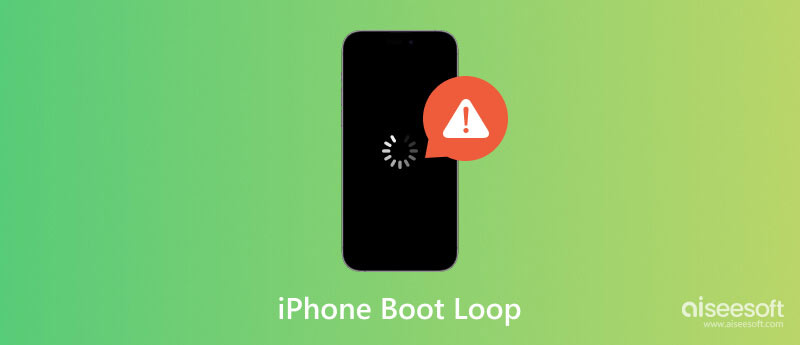
Når en enhed sidder fast på én skærm efter genstart, vil du tænke på, hvorfor det sker. Da der er mange grunde, vil vi udforske dem nedenfor med detaljerede beskrivelser:
En ny opdatering betyder ikke, at den automatisk forbedrer enhedens ydeevne. Selvfølgelig er der tilføjede funktioner til en bedre brugeroplevelse. Der er dog uløste fejl, der forhindrer din iPhone i at genstarte. Også, hvis du stopper enheden midt i installationen, vil det i høj grad påvirke boot-løkken på din iPhone.
Jailbreaking af din iPhone kan føre til malware eller vira. Selvom det hjælper dig med at få fuld adgang til funktionerne, udsætter det dig også for farlig udnyttelse, såsom databrud. Desuden kan selve processen skade iPhone, når den først genstartes.
Når du opdaterer enheden via iTunes, er en internetforbindelse et must. Det er også bedst at oprette forbindelse til WiFi med god signalstyrke. Bortset fra dette skal du ikke gå langt eller bevæge dig uden for et WiFi-netværks rækkevidde, mens din telefon genstarter behandlingen.
Boot loop kan blive påvirket af den nye iOS-version, men der er flere løsninger, du kan prøve. Se følgende tips til at hjælpe dig med at fjerne din iPhones boot loop.
Aiseesoft iOS Systemgendannelse er et program på tværs af platforme designet til at løse iOS-problemer som iPhone-genstartsløjfen. Det er den sikreste gendannelse for iOS-enheder, inklusive iPhone 15, iPhone 14 osv., med en simpel indlæringskurve. I mellemtiden vil den scanne forskellige problemer på enheden, såsom årsagerne til det drænede batteri, opdatere verifikationer og deaktivere. Du behøver kun at tilslutte din iPhone med et USB-kabel, og programmet vil køre en grundig scanning. Du kan downloade dette bedste gendannelsesværktøj på Windows og Mac.

Downloads
Aiseesoft iOS Systemgendannelse
100 % sikker. Ingen annoncer.
100 % sikker. Ingen annoncer.
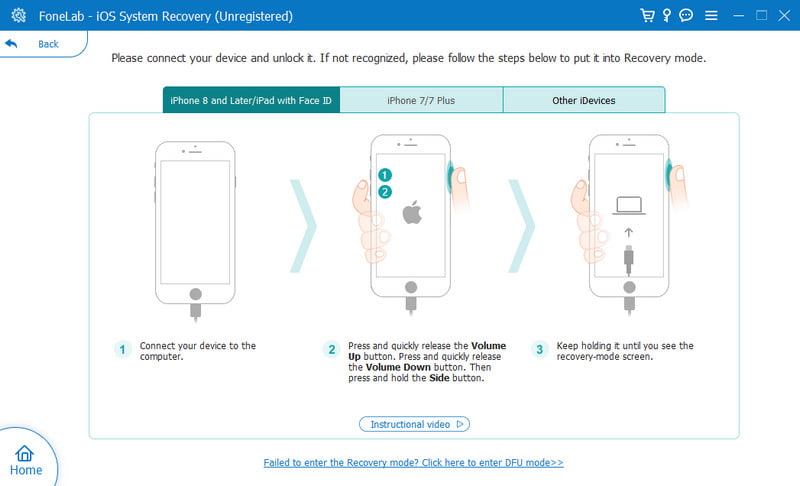
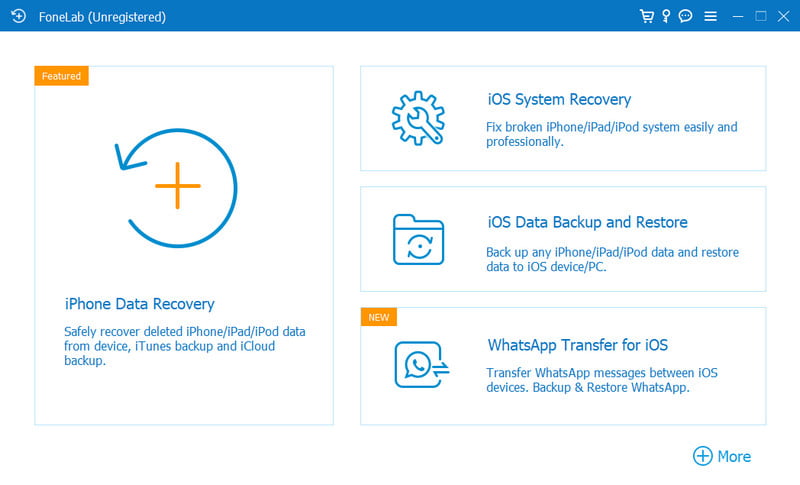
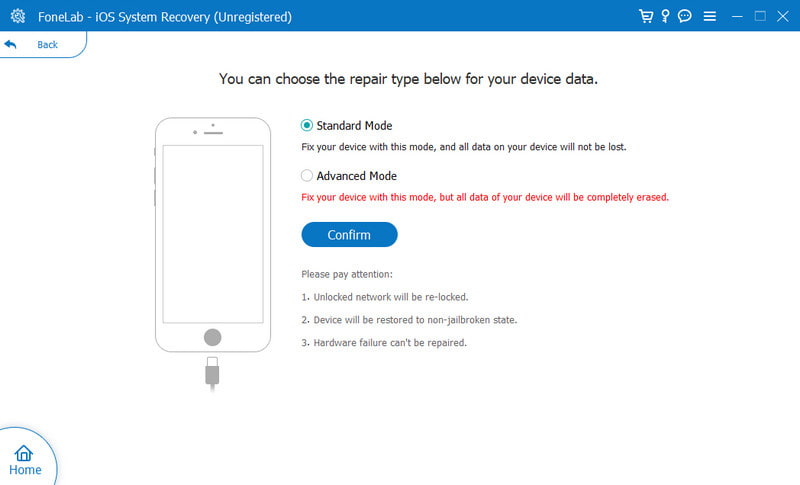
En af de enkleste måder at rette genstartsløkken på er at tvinge enheden til at genstarte. Dette vil hjælpe med at bryde den aktuelle strømcyklus, og din iPhone kan komme igennem problemet. Se efter iPhone-modellenheden, og følg instruktionerne for at tvinge genstart.
iPhone 15/14/13/12/11/8:
iPhone 7 og iPhone 7 Plus:
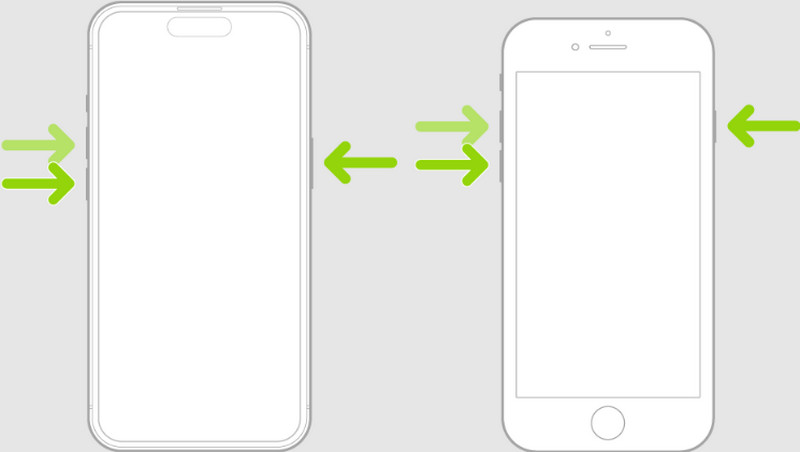
iPhone 6, iPhone 6S og tidligere modeller:
Hvis du har en bærbar computer, vil denne metode eliminere iPhone-genstartsløjfen. Processen kræver den nyeste version af iTunes, et kompatibelt USB-kabel og en bærbar computer. Det Gendannelsestilstand er i bund og grund muligt for en lang række iPhone-enheder. Hvis du opfylder alle kravene, er demonstrationen her:
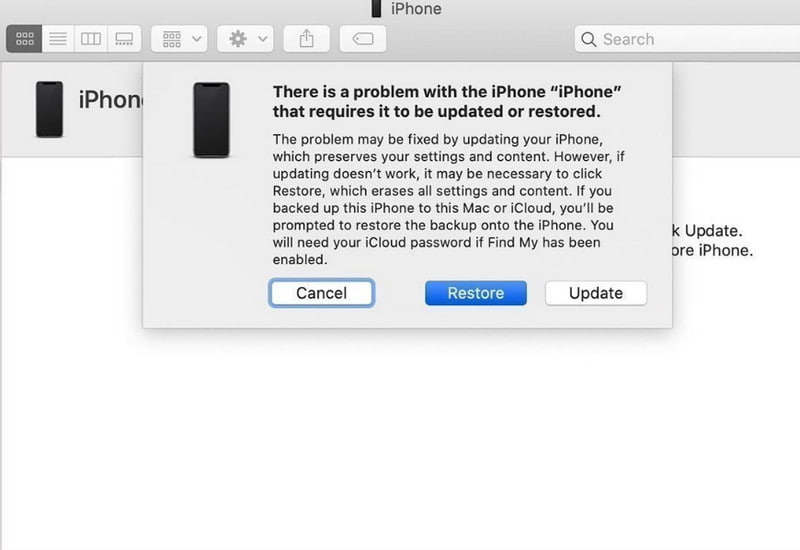
Hvis det tager længere tid for din iPhone at genstarte, er løsningen at nulstille den til fabriksindstillinger. Inden du gør det, sikkerhedskopiere iPhone data og husk Apple ID-legitimationsoplysningerne. Når du er god, skal du følge trinene:
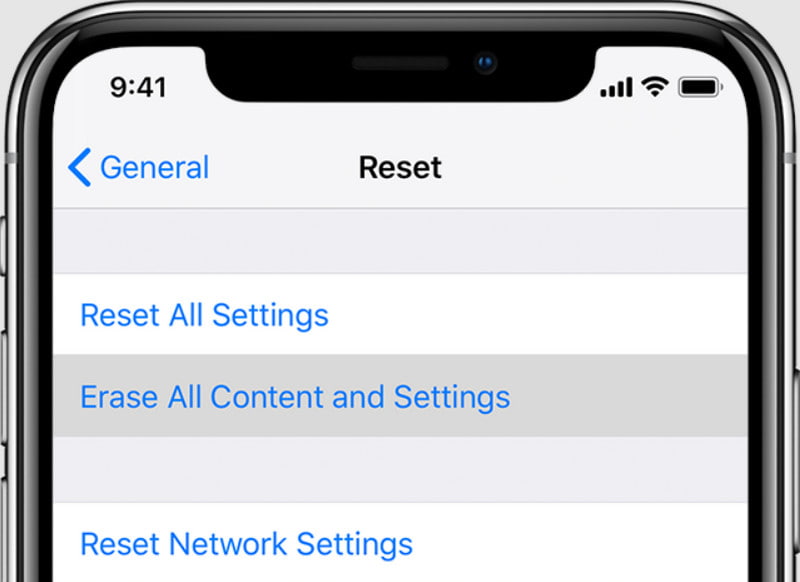
Er det et problem at have en genstartsløkke på en iPhone?
Ja. Det betyder, at der er softwareproblemer, skader taget ved tab eller et nyligt udskiftet batteri. Du kan enten gå til en professionel for at få en løsning eller selv bruge løsninger.
Gør en boot-loop det muligt for den at rette sig selv?
Hvis du giver det lidt tid, vil din iPhone bryde opstartsløkken. Processen kan dog tage fra 30 minutter til timer. Når dette sker, er det bedst at fejlfinde, såsom at bruge gendannelsestilstand, tvinge genstart osv.
Hvad er den bedste måde at rette iPhone boot loop på?
I betragtning af at der er opnåelige løsninger, anbefales det at bruge dem på alle måder. Men hvis disse metoder ikke løser opstartsløkken, skal du kontakte eller ringe til Apple Support for at hjælpe dig med hardwareproblemer.
Konklusion
Afslutningsvis iPhone genstart loop er et almindeligt problem for iOS-brugere, men det kan løses med de givne løsninger i dette indlæg. Hvis du ikke ønsker at kontakte supportteamet, kan du bruge Aiseesoft iOS Systemgendannelse. Det er en solid løsning til iOS-systemfejl som genstart, verifikation og mere. Prøv det nu ved at klikke på knappen Download!

Fix dit iOS-system til det normale i forskellige problemer som at sidde fast i DFU-tilstand, gendannelsestilstand, hovedtelefontilstand, Apple-logo osv. Til det normale uden tab af data.
100 % sikker. Ingen annoncer.
100 % sikker. Ingen annoncer.